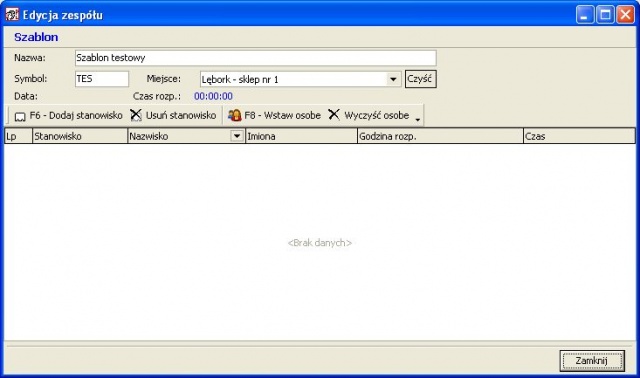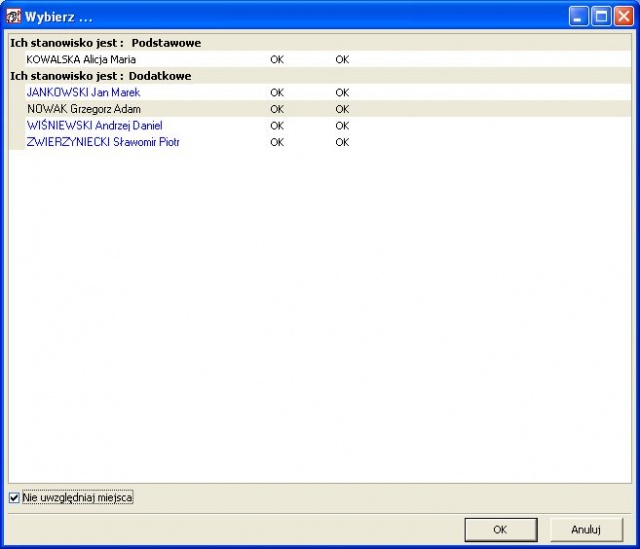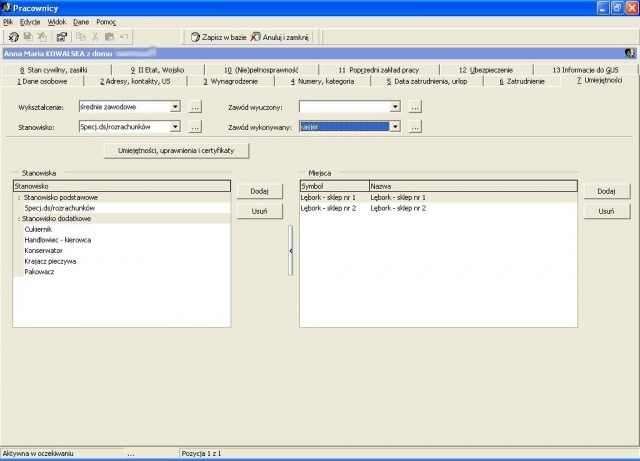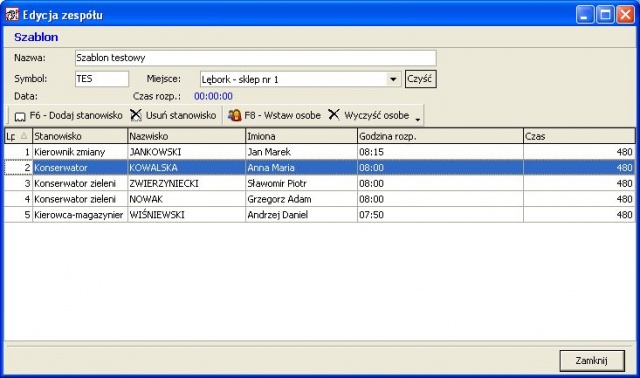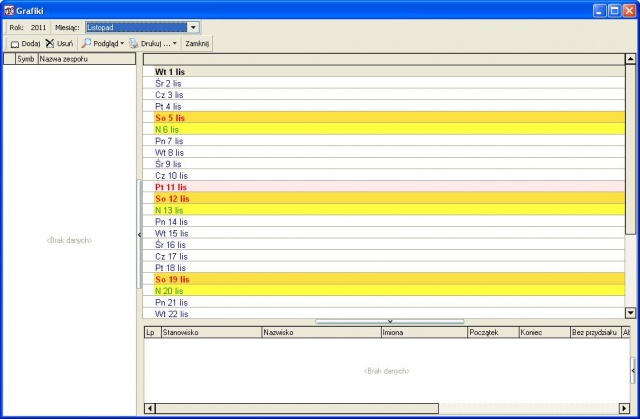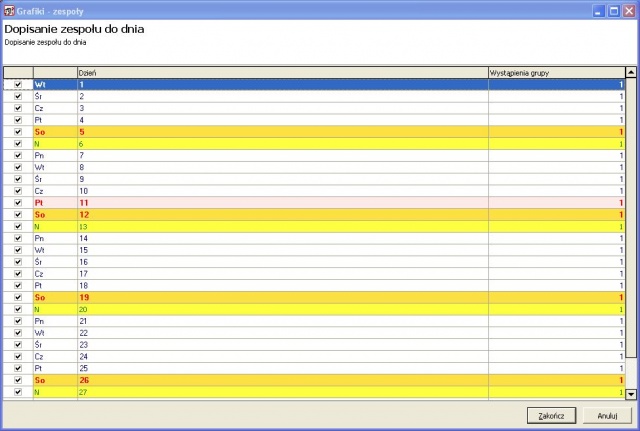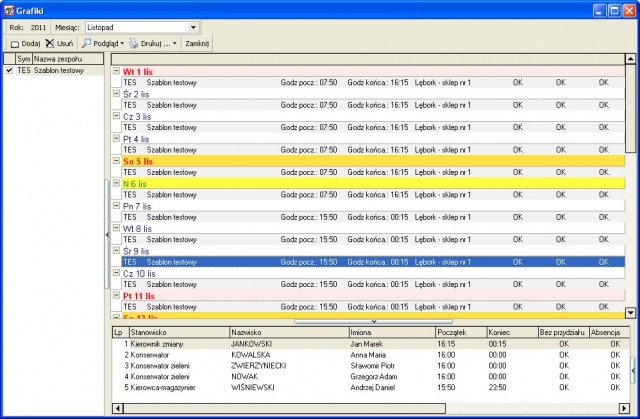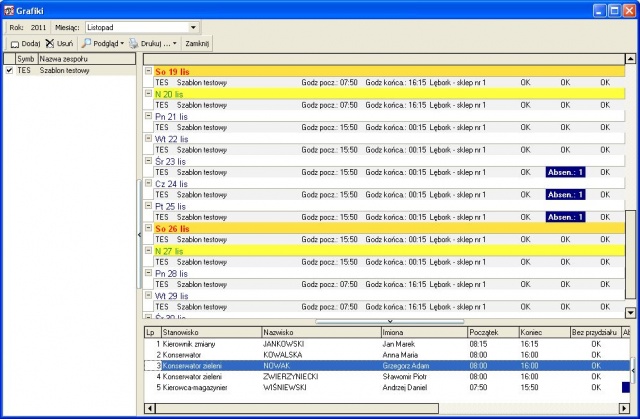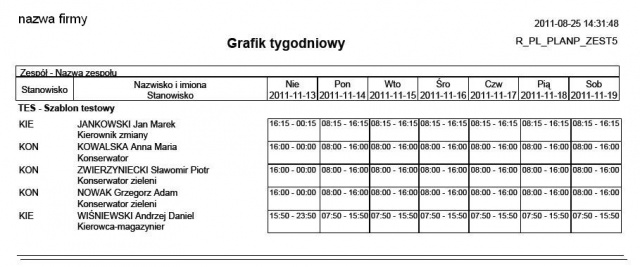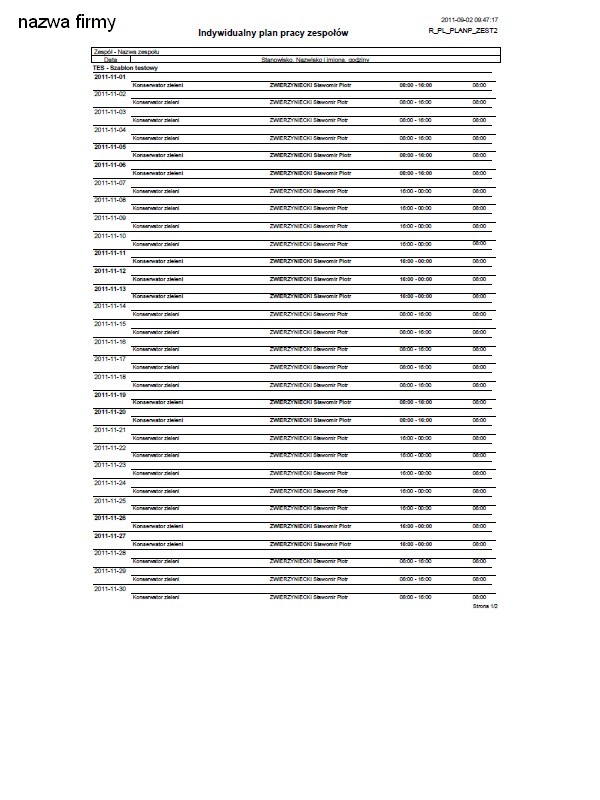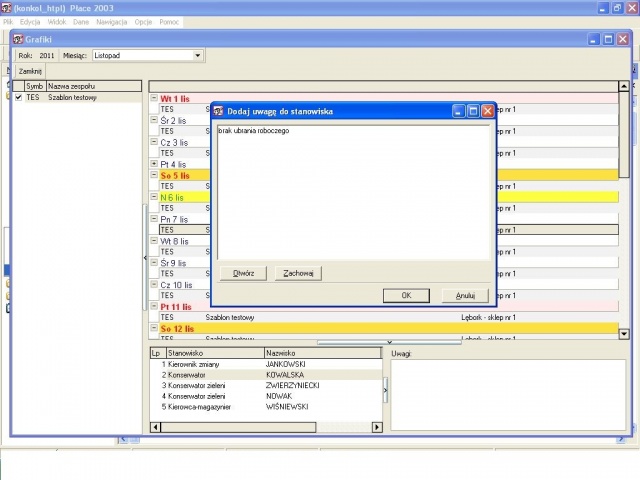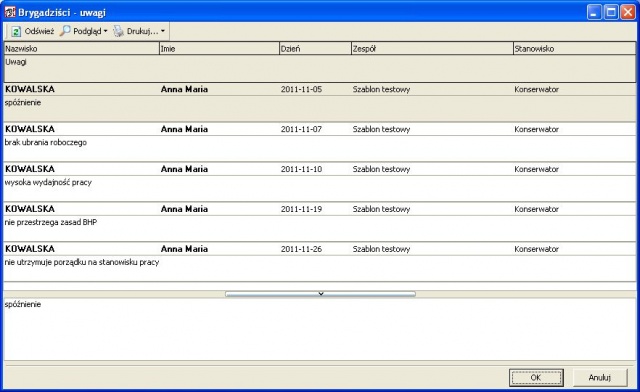Kartoteka Planowanie - grafiki: Różnice pomiędzy wersjami
(→Wydruki grafików) |
|||
| (Nie pokazano 6 pośrednich wersji utworzonych przez tego samego użytkownika) | |||
| Linia 7: | Linia 7: | ||
<center> | <center> | ||
| − | [[image:grafik szablon.jpg| | + | [[image:grafik szablon.jpg|640px]]<br> |
'''Rysunek: Grafik szablon''' | '''Rysunek: Grafik szablon''' | ||
| Linia 23: | Linia 23: | ||
<center> | <center> | ||
| − | [[image:grafik_wstaw_osobe.jpg| | + | [[image:grafik_wstaw_osobe.jpg|640px]]<br> |
'''Rysunek: Grafik - dodanie osoby''' | '''Rysunek: Grafik - dodanie osoby''' | ||
| Linia 36: | Linia 36: | ||
<center> | <center> | ||
| − | [[image:grafik_k_prac_stanowiska.jpg| | + | [[image:grafik_k_prac_stanowiska.jpg|640px]]<br> |
'''Rysunek: Grafik - karta pracownika - stanowiska''' | '''Rysunek: Grafik - karta pracownika - stanowiska''' | ||
| Linia 46: | Linia 46: | ||
<center> | <center> | ||
| − | [[image:Grafik- szablon uzupełniony.jpg| | + | [[image:Grafik- szablon uzupełniony.jpg|640px]]<br> |
'''Rysunek: Grafik- szablon uzupełniony''' | '''Rysunek: Grafik- szablon uzupełniony''' | ||
| Linia 58: | Linia 58: | ||
<center> | <center> | ||
| − | [[image:Grafik – tworzenie.jpg| | + | [[image:Grafik – tworzenie.jpg|640px]]<br> |
'''Rysunek: Grafik – tworzenie''' | '''Rysunek: Grafik – tworzenie''' | ||
| Linia 67: | Linia 67: | ||
Przy tworzeniu nowego grafiku na podstawie już istniejących, wcześniej utworzonych szablonów, należy zwrócić uwagę na miesiąc jaki wybieramy (domyślnie jest to miesiąc aktualny). Jeżeli wybierzemy miesiąc '''sprzed stworzenia szablonu grafiku''', nie będzie on widoczny. Po wybraniu miesiąca i szablonu (w tym miejscu istnieje możliwość jego modyfikacji) na podstawie, którego będzie tworzony grafik pojawi się okno, w którym dokonujemy dopisania zespołu do konkretnych dni w miesiącu. | Przy tworzeniu nowego grafiku na podstawie już istniejących, wcześniej utworzonych szablonów, należy zwrócić uwagę na miesiąc jaki wybieramy (domyślnie jest to miesiąc aktualny). Jeżeli wybierzemy miesiąc '''sprzed stworzenia szablonu grafiku''', nie będzie on widoczny. Po wybraniu miesiąca i szablonu (w tym miejscu istnieje możliwość jego modyfikacji) na podstawie, którego będzie tworzony grafik pojawi się okno, w którym dokonujemy dopisania zespołu do konkretnych dni w miesiącu. | ||
| + | <center> | ||
| + | [[image:Dopisanie zespołu do dni.jpg|640px]]<br> | ||
| + | |||
| + | '''Rysunek: Grafik - dopisanie zespołu do dni''' | ||
| + | </center> | ||
| − | |||
W przypadku gdy dany zespół pracuje na zmiany, operację dopisywania zespołu do dni przeprowadzamy kilkukrotnie, modyfikując godziny rozpoczęcia pracy w zależności od zmiany. W wyniku takiej operacji powstanie grafik uwzględniają pracę zmianową. | W przypadku gdy dany zespół pracuje na zmiany, operację dopisywania zespołu do dni przeprowadzamy kilkukrotnie, modyfikując godziny rozpoczęcia pracy w zależności od zmiany. W wyniku takiej operacji powstanie grafik uwzględniają pracę zmianową. | ||
| − | + | ||
| + | <center> | ||
| + | [[image:Grafik – gotowy.jpg|640px]]<br> | ||
| + | |||
| + | '''Rysunek: Grafik – gotowy''' | ||
| + | </center> | ||
| + | |||
W przypadku zmian we frekwencji pracownika (np.: wprowadzenie zwolnienia lekarskiego lub urlopu) w grafiku pojawia się komunikat o absencji. | W przypadku zmian we frekwencji pracownika (np.: wprowadzenie zwolnienia lekarskiego lub urlopu) w grafiku pojawia się komunikat o absencji. | ||
| − | |||
| + | <center> | ||
| + | [[image:Grafik - absencja.jpg|640px]]<br> | ||
| + | '''Rysunek: Grafik - absencja''' | ||
| + | </center> | ||
| Linia 87: | Linia 100: | ||
'''1) Grafik tygodniowy''' | '''1) Grafik tygodniowy''' | ||
| − | + | ||
| + | <center> | ||
| + | [[image:Grafik_tygodniowy.jpg|640px]]<br> | ||
| + | |||
| + | '''Rysunek: Grafik tygodniowy''' | ||
| + | </center> | ||
| + | |||
Istnieją możliwość wybrania wydruku dla: | Istnieją możliwość wybrania wydruku dla: | ||
| Linia 98: | Linia 117: | ||
tygodniowym, jeżeli zakres dat obejmuje okres dłuższy niż jeden tydzień – na wydruku pojawią się dane z tygodnia zawierającego datę określoną w trakcie tworzenia wydruku – rysunek poniżej | tygodniowym, jeżeli zakres dat obejmuje okres dłuższy niż jeden tydzień – na wydruku pojawią się dane z tygodnia zawierającego datę określoną w trakcie tworzenia wydruku – rysunek poniżej | ||
| − | + | ||
| + | <center> | ||
| + | [[image:Grafik_wydruk_wybór_daty.jpg|360px]]<br> | ||
| + | |||
| + | '''Rysunek: Grafik wydruk wybór daty''' | ||
| + | </center> | ||
| + | |||
| + | |||
Można posłużyć się więcej niż jednym parametrem filtra – ilość danych na wydruku zostanie odpowiednio zmodyfikowana. | Można posłużyć się więcej niż jednym parametrem filtra – ilość danych na wydruku zostanie odpowiednio zmodyfikowana. | ||
| Linia 122: | Linia 148: | ||
*dni - zawiera godzinowy plan pracy całego zespołu dla wybranego zakresu dat z podziałem na poszczególne dni i osoby | *dni - zawiera godzinowy plan pracy całego zespołu dla wybranego zakresu dat z podziałem na poszczególne dni i osoby | ||
| − | *osoby - zawiera godzinowy plan pracy dla wybranego pracownika z podziałem na poszczególne dni | + | *osoby - zawiera godzinowy plan pracy dla wybranego pracownika z podziałem na poszczególne dni |
| − | |||
| + | <center> | ||
| + | [[image:Grafik_wydruk_plan_ pracy_(osoby).jpg|800px]]<br> | ||
| + | |||
| + | '''Rysunek: Grafik – wydruk/plan pracy (osoby)''' | ||
| + | </center> | ||
| + | |||
W przypadku wydruku planu pracy zespołu na wydrukach pojawia się informacja dotycząca nieobecności (np. zwolnienia, urlopy). | W przypadku wydruku planu pracy zespołu na wydrukach pojawia się informacja dotycząca nieobecności (np. zwolnienia, urlopy). | ||
| Linia 137: | Linia 168: | ||
*zespół | *zespół | ||
*dni | *dni | ||
| − | *osoby | + | *osoby |
=='''Grafiki – brygadziści'''== | =='''Grafiki – brygadziści'''== | ||
| Linia 143: | Linia 174: | ||
Opcja ta służy do dopisywania uwag dotyczących pracy poszczególnych osób (po wybraniu dnia, brygady i osoby), klikając dwa razy na osobie. Dopisane uwagi, pojawią się w oknie: Uwagi (w dolnym, prawym rogu). | Opcja ta służy do dopisywania uwag dotyczących pracy poszczególnych osób (po wybraniu dnia, brygady i osoby), klikając dwa razy na osobie. Dopisane uwagi, pojawią się w oknie: Uwagi (w dolnym, prawym rogu). | ||
| − | + | ||
| + | <center> | ||
| + | [[image:Grafiki_brygadziści_uwagi.jpg|640px]]<br> | ||
| + | |||
| + | '''Rysunek: Grafiki brygadziści uwagi''' | ||
| + | </center> | ||
| + | |||
Z poziomu kartoteki pracowników korzystając menu dostępnego pod prawym klawiszem myszki jest dostępne zestawienie uwag wpisywanych w grafikach. | Z poziomu kartoteki pracowników korzystając menu dostępnego pod prawym klawiszem myszki jest dostępne zestawienie uwag wpisywanych w grafikach. | ||
| − | + | ||
| + | <center> | ||
| + | [[image:Grafiki_brygadziści_wydruk_uwag_osoby.jpg|640px]]<br> | ||
| + | |||
| + | '''Rysunek: Grafiki brygadziści – wydruk uwag osoby''' | ||
| + | </center> | ||
| + | |||
Aktualna wersja na dzień 11:11, 15 maj 2012
| Ten artykuł jest w trakcie tworzenia, nie wszystkie odnośniki mogą działać poprawnie lub być rozwinięte Możesz nam pomóc przy rozbudowie dokumentacji systemu - zobacz jak możesz tego dokonać |
Szablon grafiku
Tworzenie szablonu grafiku następuje z poziomu kartoteki Planowanie – Grafiki/Szablony Grafików – nowy szablon grafiku wprowadzamy korzystając ze skrótu ctrl n lub opcji stwórz w lewym górnym rogu.
Rysunek: Grafik szablon
W szablonie grafiku należy uzupełnić pola:
- nazwa
- symbol
- miejsce (miejsce pracy pracownika np. oddział, sklep – dane uzupełniane na karcie pracownika - zakładka nr 7 Umiejętności i Certyfikaty; nowe miejsca dopisuję się w: Słowniki ->Kadry -> Miejsca)
Następnie dodajemy stanowiska (wybór z listy) określając jednocześnie ilość osób pracujących na wybieranym stanowisku. Po wprowadzeniu tych danych można przypisać konkretne osoby do stanowisk – funkcja wstaw osobę.
Rysunek: Grafik - dodanie osoby
Pole znajdujące się w lewym dolnym rogu – Nie uwzględniaj miejsca - daje możliwość pokazania/przypisania do stanowiska pracownika, który ma inne miejsce pracy niż to, które zostało wybrane na szablonie grafiku (patrz rysunek grafik – szablon).
Warunkiem dodania pracownika do konkretnego stanowiska pracy jest przypisanie pracownikowi odpowiednich stanowisk pracy na karcie pracownika: zakładka nr 7 Umiejętności i Certyfikaty. Stanowisko podstawowe przypisujemy w polu: Stanowisko, a stanowiska dodatkowe w oknie poniżej: Stanowiska, przez klawisz: Dodaj.
Rysunek: Grafik - karta pracownika - stanowiska
W szablonie grafiku uzupełniamy również godziny rozpoczęcia pracy (mogą być różne dla poszczególnych stanowisk), godziny zakończenia pracy (mogą być również różne dla poszczególnych stanowisk) oraz czas do przepracowania (w minutach).
Rysunek: Grafik- szablon uzupełniony
Grafiki
Tworzenie grafiku następuje z poziomu kartoteki Planowanie – Grafiki/Grafiki – nowy grafik wprowadzamy korzystając z opcji dodaj w lewym górnym rogu.
Rysunek: Grafik – tworzenie
Przy tworzeniu nowego grafiku na podstawie już istniejących, wcześniej utworzonych szablonów, należy zwrócić uwagę na miesiąc jaki wybieramy (domyślnie jest to miesiąc aktualny). Jeżeli wybierzemy miesiąc sprzed stworzenia szablonu grafiku, nie będzie on widoczny. Po wybraniu miesiąca i szablonu (w tym miejscu istnieje możliwość jego modyfikacji) na podstawie, którego będzie tworzony grafik pojawi się okno, w którym dokonujemy dopisania zespołu do konkretnych dni w miesiącu.
Rysunek: Grafik - dopisanie zespołu do dni
W przypadku gdy dany zespół pracuje na zmiany, operację dopisywania zespołu do dni przeprowadzamy kilkukrotnie, modyfikując godziny rozpoczęcia pracy w zależności od zmiany. W wyniku takiej operacji powstanie grafik uwzględniają pracę zmianową.
Rysunek: Grafik – gotowy
W przypadku zmian we frekwencji pracownika (np.: wprowadzenie zwolnienia lekarskiego lub urlopu) w grafiku pojawia się komunikat o absencji.
Rysunek: Grafik - absencja
Wydruki grafików
Możliwe są następujące opcje wydruku grafiku :
1) Grafik tygodniowy
Rysunek: Grafik tygodniowy
Istnieją możliwość wybrania wydruku dla:
- zespołu -wydruk zawiera dane dotyczące pracy wszystkich osób wchodzących w skład zespołu w trakcie wybranego tygodnia
- osoby - wydruk zawiera dane dotyczące pracy wybranej osoby w trakcie wybranego tygodnia
- dni - wydruk zawiera dane dotyczące pracy całego zespołu w wybranym okresie w systemie
tygodniowym, jeżeli zakres dat obejmuje okres dłuższy niż jeden tydzień – na wydruku pojawią się dane z tygodnia zawierającego datę określoną w trakcie tworzenia wydruku – rysunek poniżej
Rysunek: Grafik wydruk wybór daty
Można posłużyć się więcej niż jednym parametrem filtra – ilość danych na wydruku zostanie odpowiednio zmodyfikowana.
2) Plan pracy indywidualny (odcinki)
Istnieją możliwość wybrania wydruku dla:
- zespołu - wydruk zawiera dane dotyczące pracy całego zespołu w systemie miesięcznym
- dni - wydruk zawiera dane dotyczące pracy całego zespołu w wybranym okresie w systemie miesięcznym, na wydruku pojawią się dane z okresu zadeklarowanego w trakcie tworzenia wydruku
Rysunek: Grafik – wydruk indywidualny plan pracy (dni)
- osoby - wydruk zawiera dane dotyczące pracy wybranej osoby w okresie miesięcznym.
3) Plan pracy zespołu
Istnieją możliwość wybrania wydruku dla:
- zespołu - zawiera godzinowy plan pracy całego zespołu w przeciągu miesiąca z podziałem na poszczególne dni i osoby.
- dni - zawiera godzinowy plan pracy całego zespołu dla wybranego zakresu dat z podziałem na poszczególne dni i osoby
- osoby - zawiera godzinowy plan pracy dla wybranego pracownika z podziałem na poszczególne dni
Rysunek: Grafik – wydruk/plan pracy (osoby)
W przypadku wydruku planu pracy zespołu na wydrukach pojawia się informacja dotycząca nieobecności (np. zwolnienia, urlopy).
4)Grafik przepracowany indywidualny
- zespół
- dni
- osoby
5) Grafik przepracowany zespół
- zespół
- dni
- osoby
Grafiki – brygadziści
Opcja ta służy do dopisywania uwag dotyczących pracy poszczególnych osób (po wybraniu dnia, brygady i osoby), klikając dwa razy na osobie. Dopisane uwagi, pojawią się w oknie: Uwagi (w dolnym, prawym rogu).
Rysunek: Grafiki brygadziści uwagi
Z poziomu kartoteki pracowników korzystając menu dostępnego pod prawym klawiszem myszki jest dostępne zestawienie uwag wpisywanych w grafikach.
Rysunek: Grafiki brygadziści – wydruk uwag osoby
Istnieje możliwość wydruku tego zestawienia.